如何将手机文件快速传到电脑?有哪些简单方法?
- 经验技巧
- 2025-03-11
- 13
现在手机成为人们生活中必不可少的工具,很多人需要将手机中的文件传输到电脑上进行编辑和存储,但是很多人不知道该如何进行文件传输,下面将介绍最简单的方法和步骤。

利用USB数据线连接手机与电脑
利用USB数据线连接手机与电脑是最为常见的方式,只需要将USB数据线一端插入手机,另一端插入电脑即可,操作简单方便。
开启手机USB调试模式
在连接USB数据线之后,需要在手机上开启USB调试模式,如果没有开启该模式,电脑将无法识别手机。具体步骤为:进入手机设置-开发者选项-USB调试模式,并打开该选项。
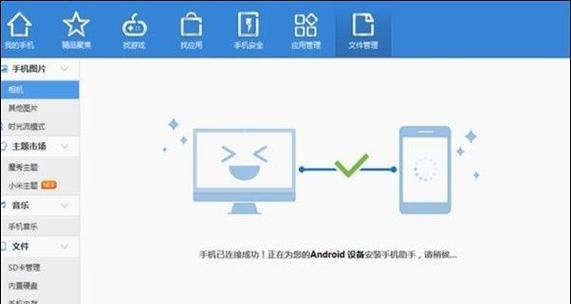
将手机切换为文件传输模式
在完成USB调试模式的开启之后,需要将手机切换为文件传输模式,这样电脑才能够读取手机内的文件。具体步骤为:在手机中下拉通知栏-点击USB连接选项-选择文件传输模式。
打开电脑文件管理器
在手机连接到电脑之后,需要打开电脑文件管理器,以便查看手机中的文件。
打开手机文件夹
在电脑文件管理器中,需要打开手机文件夹,该文件夹会显示在电脑设备中,双击即可打开。
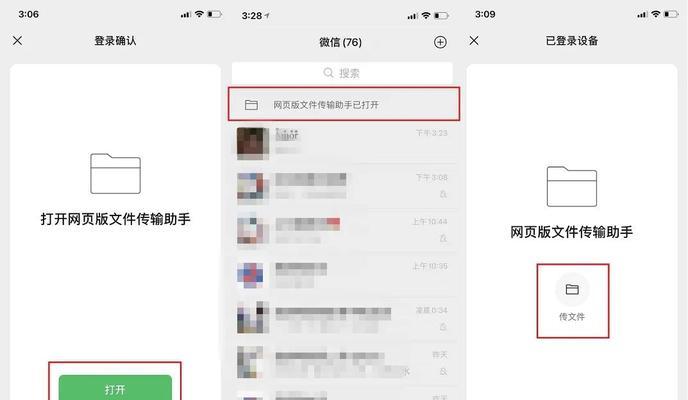
将手机文件复制到电脑文件夹
在打开手机文件夹之后,可以选择需要传输的文件,然后将其复制到电脑的文件夹中,这样就完成了文件传输的操作。
利用微信传输文件
除了利用USB数据线进行传输外,还可以通过微信进行文件的传输。具体步骤为:在微信中选择需要传输的文件-点击发送-选择发送到电脑选项-扫描二维码连接电脑即可完成传输。
利用QQ邮箱传输文件
利用QQ邮箱进行文件传输也是一种常见的方式,具体步骤为:登录QQ邮箱-新建邮件-添加附件-选择需要传输的文件-发送邮件即可完成传输。
利用百度网盘传输文件
百度网盘是一款常见的云存储工具,可以将手机中的文件上传至百度网盘中,然后在电脑上进行下载。具体步骤为:登录百度网盘-上传需要传输的文件-在电脑上登录百度网盘进行下载。
利用云服务传输文件
除了百度网盘外,还可以利用其他云服务进行文件的传输,如GoogleDrive、OneDrive等,具体步骤根据不同的云服务而有所不同。
利用数据线连接电脑和手机后使用AirDroid进行传输
AirDroid是一款非常方便的工具,可以实现电脑和手机之间的无线传输。具体步骤为:下载并安装AirDroid-开启AirDroid-连接电脑和手机-选择需要传输的文件-完成传输。
通过iTunes进行传输
如果是使用苹果设备,则可以通过iTunes进行文件传输,具体步骤为:连接手机和电脑-打开iTunes-选择需要传输的文件-进行同步操作。
通过iCloud进行传输
同样是苹果设备,还可以通过iCloud进行文件传输,具体步骤为:在手机中开启iCloud备份功能-在电脑中登录iCloud账号-下载iCloudDrive-选择需要传输的文件-完成传输。
注意事项
在进行手机和电脑之间的文件传输时,需要注意一些事项,如:文件格式的兼容性、空间的限制、文件大小的限制等。
通过上述几种方式,可以方便地将手机中的文件传输到电脑上进行编辑和存储。在使用过程中,需要注意一些事项,以免出现问题。
版权声明:本文内容由互联网用户自发贡献,该文观点仅代表作者本人。本站仅提供信息存储空间服务,不拥有所有权,不承担相关法律责任。如发现本站有涉嫌抄袭侵权/违法违规的内容, 请发送邮件至 3561739510@qq.com 举报,一经查实,本站将立刻删除。